Шаги для восстановления системы в Windows 11

Если вы сталкиваетесь с ошибками или сбоями, следуйте шагам по восстановлению системы в Windows 11, чтобы вернуть ваше устройство к предыдущей рабочей версии.
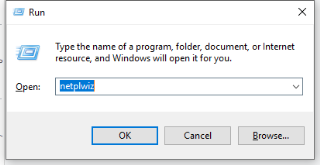
Экран входа в Windows запрашивает пароль для входа в систему, что полезно. Однако некоторым он может не понравиться по разным причинам. Но как войти в Windows 10 без пароля?
Решением может быть вход без пароля, который экономит ваше время. В этом посте мы обсудим несколько способов отключить пароль для вашего компьютера. В статье мы расскажем, как удалить пароль для входа в Windows 10.
Примечание. Если вы считаете, что ваш компьютер и данные на нем безопасны без пароля, вы можете внести изменения в свои настройки. Однако обычно мы советуем иначе.
Вот почему мы рекомендуем вам приобрести Advanced Identity Protector для защиты ваших логинов на компьютере. Без паролей для входа в систему ваша система уязвима для кражи, и наиболее распространенным и опасным может быть кража личных данных. Это причина использовать программное обеспечение, которое без сбоев работает в Windows и сохраняет вашу информацию в хранилище безопасности. Это защищает вашу личную информацию, такую как идентификаторы электронной почты, пароли, данные кредитной карты и данные для входа.
Загрузите Advanced Identity Protector и защитите личную информацию
Способы входа в Windows 10 без пароля -
Если вы не хотите вводить пароль каждый раз при загрузке компьютера, вам необходимо удалить пароль для входа в Windows 10. Приведенные ниже методы представляют собой несколько полезных советов, как войти в Windows 10 без пароля.
Метод 1: отключить пароль для учетных записей пользователей
Шаг 1. Нажмите Windows Key + R., введите netplwiz и нажмите OK.
Здесь специально используется команда для управления учетными записями пользователей.
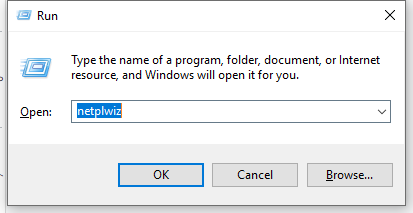
Шаг 2: Откроется окно учетных записей пользователей .
Здесь, в разделе «Пользователь», вы можете увидеть « Пользователи должны ввести имя пользователя и пароль для входа на компьютер ». Теперь вы снимаете галочку напротив него.
Нажмите ОК, чтобы применить изменения. Это отключит использование пароля для вашего ПК.
Метод 2: изменить пароль с помощью сочетаний клавиш
Шаг 1: Одновременно нажмите клавиши CTRL + ALT + Delete, теперь вы увидите опцию «Изменить пароль».
Шаг 2: Нажмите «Изменить пароль», и теперь вам будет предложено заполнить форму. Включая текущий пароль и новый пароль.
Вы с умом вводите текущий пароль и нажимаете ОК, оставляя поле «Новый пароль» пустым. Таким образом, это позволит войти в Windows 10 без пароля.
Это заставит Windows понять, что пароль для входа в систему не требуется.
Метод 3: изменить настройки учетной записи
Шаг 1. Перейдите в меню «Пуск», откройте «Настройки».
Шаг 2: Откройте учетные записи.
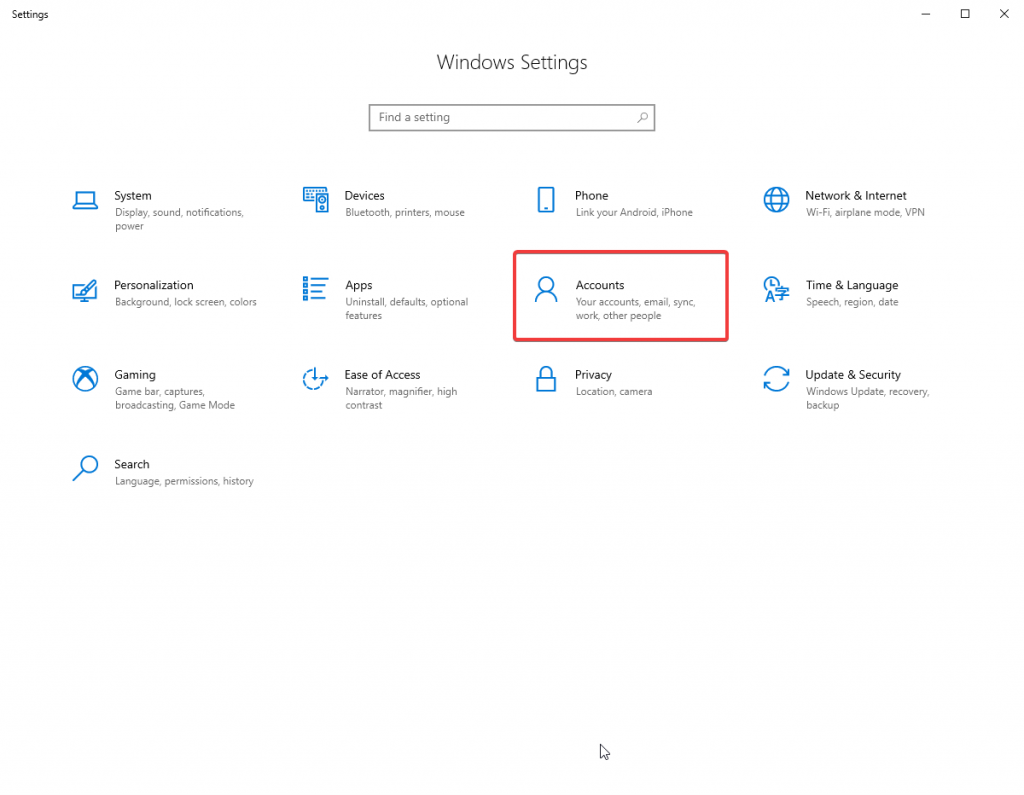
Шаг 3. На левой панели выберите Параметры входа.
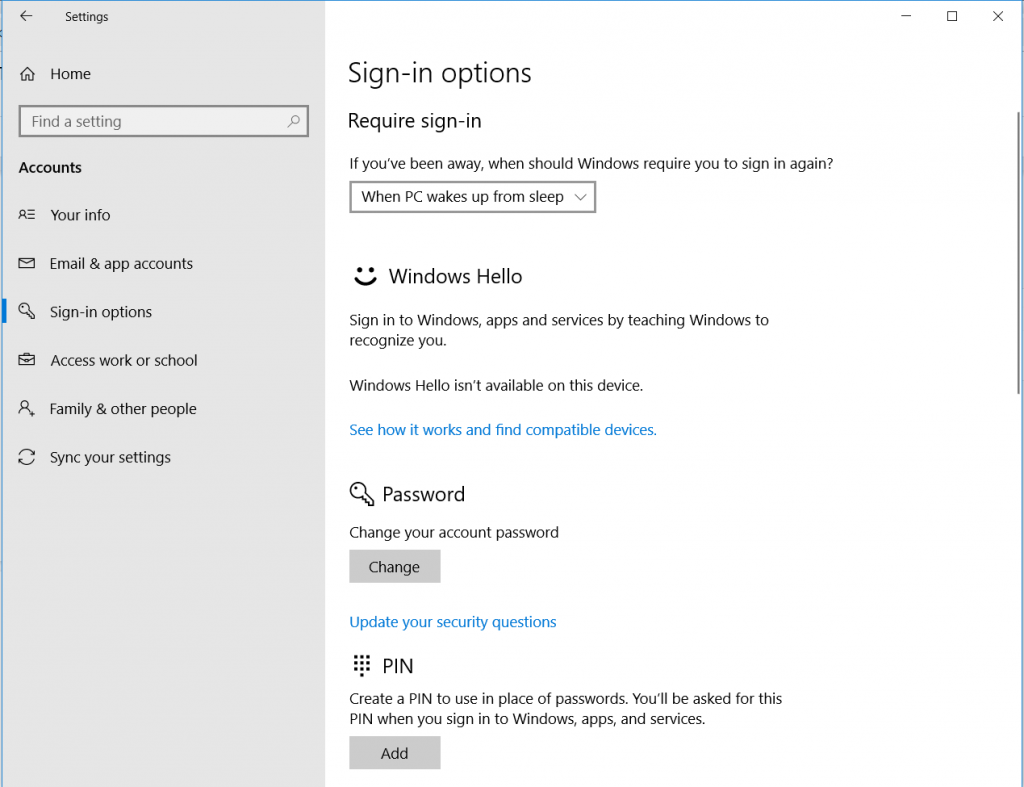
Шаг 4: Измените пароль, как и в описанном выше методе. Введите текущий пароль для аутентификации и оставьте поле пустым для нового пароля.
Это дает Windows предложение, как если бы пароль не использовался. Это одна из уловок для входа в Windows 10 без пароля.
Метод 4: изменить пароль с помощью командной строки
Шаг 1. Перейдите в меню «Пуск», введите «Командная строка» в строке поиска. Щелкните Запуск от имени администратора .
Шаг 2: Для изменения пароля используется эта команда - сетевой пользователь ИМЯ ПОЛЬЗОВАТЕЛЯ «ПАРОЛЬ».
Вместо этого здесь мы вводим чистый пользователь ИМЯ ПОЛЬЗОВАТЕЛЯ «».
Это означает, что мы оставляем пароль нулевым. Обратите внимание, что между цитатами нельзя оставлять пробелов.
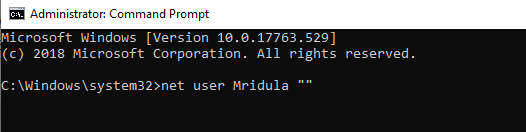
Это позволит войти в Windows 10 без пароля.
Метод 5: изменить пароль в управлении компьютером
Шаг 1. Откройте команду «Выполнить», нажав клавиши Windows + R, введите compmgmt.msc и нажмите OK.
Шаг 2: В окне «Управление компьютером» выберите «Системные инструменты»> «Локальные пользователи и группы»> «Пользователи».
Шаг 3: Выберите свое имя пользователя на правой панели и щелкните его правой кнопкой мыши. Вы увидите варианты, из которых выберите Установить новый пароль.
Шаг 4: Здесь вы оставляете поле «Новый пароль» пустым, чтобы использовать его. И нажмите ОК, чтобы сохранить изменения.
Заключение:
Мы перечислили различные доступные методы, которые помогут вам узнать, как войти в Windows 10 без пароля. Если вы уверены, что по какой-либо причине ваша Windows будет разблокирована, рекомендуется создать безопасное хранилище для хранения личной информации. Мы предлагаем получить инструмент, который прост в использовании и легок в вашей системе, Advanced Identity Protector для Windows прямо сейчас. Пожалуйста, дайте нам знать в комментариях ниже, если вы знаете какие-либо другие способы входа в Windows без пароля.
Также подпишитесь на рассылку новостей, чтобы получать больше таких статей в свой почтовый ящик.
Если вы сталкиваетесь с ошибками или сбоями, следуйте шагам по восстановлению системы в Windows 11, чтобы вернуть ваше устройство к предыдущей рабочей версии.
Если вы ищете лучшие альтернативы Microsoft Office, вот 6 отличных решений, с которых можно начать.
Этот учебник показывает, как создать значок ярлыка на рабочем столе Windows, который открывает командную строку в определенной папке.
Узнайте несколько способов исправить поврежденное обновление Windows, если ваша система имеет проблемы после установки недавнего обновления.
Столкнулись с трудностями при установке видео в качестве заставки в Windows 11? Мы покажем, как это сделать с помощью бесплатного программного обеспечения, которое идеально подходит для различных форматов видеофайлов.
Достала функция экранного диктора в Windows 11? Узнайте, как отключить голос диктора несколькими простыми способами.
Хотите отключить диалоговое окно подтверждения удаления на компьютере с Windows 11? Прочитайте эту статью, в которой описываются различные методы.
Как включить или отключить шифрование файловой системы в Microsoft Windows. Узнайте о различных методах для Windows 11.
Если ваша клавиатура добавляет двойные пробелы, перезагрузите компьютер и очистите клавиатуру. Затем проверьте настройки клавиатуры.
Мы покажем вам, как решить ошибку "Windows не может войти в систему, потому что ваш профиль не может быть загружен" при подключении к компьютеру через удаленный рабочий стол.






